简 述: 讲述 Qt Creator 此IDE的界面基本组成,和入门使用讲解;这里主要是以 Windows 版本讲述为主,但是 Linux 和 MacOS 版本的会贴出来,这里需要注意的是win版本基本和 Linux版本界面完全一样,而 MacOS 版本的界面和细节部分,则是有着少许的不一样,会标记出来;
感谢自由软件,感谢开源项目,感谢前辈大家们的分享,感谢 Qt 社区的人们,感谢互联网精神,感谢商业利益的推动,感谢时间的给予发展;是 一部人们让很多很有了使得学习的门槛降低,和系统的学习某一项技能(兴趣爱好)变得容易,使得梦想可能更容易实现,很多事情变得未来可期。
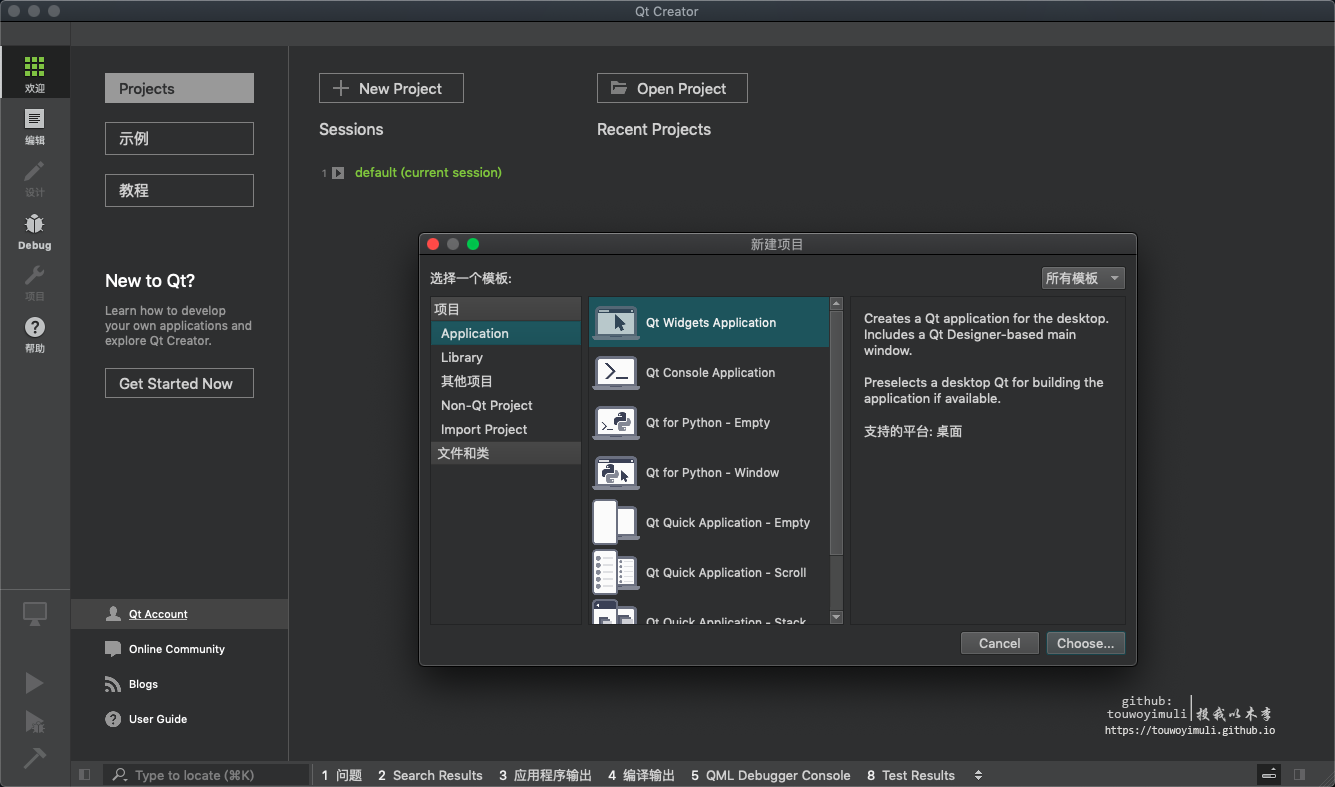
[TOC]
本文初发于 “偕臧的小站“,同步转载于此。
Qt Creator的界面组成:
Qt Creator这个轻巧的跨平台的 IDE 集成环境,其界面组成主要是以下的几部分给组成:
- Qt Creator: 主要是用来编写代码工程的界面,也是使用时间最多的地方
- Desiger 设计师: 用来拖曳窗口;能够短时间生成一个界面出来,开发桌面程序的界面,使用的话会比较便捷
- Assistant 帮助文档: 可以看做一个离线的帮助手册的文档,遇到不明白的函数或控件时候,会经常查看的一个工具
- Linguist 语言家: 当程序要写完了,制作成多语言国际化的时候,使用它来“本地化本国语言”
- Qt 5.9.8 for Desktop: 将项目所需要的.dll系统依赖库全部打包到文件夹,便于只一个文件夹就可以,移植到其它电脑运行
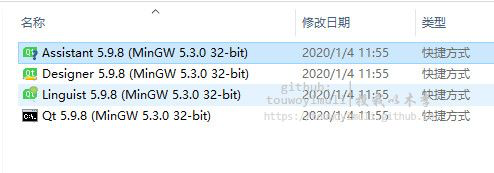
Windows 版本:
欢迎界面:
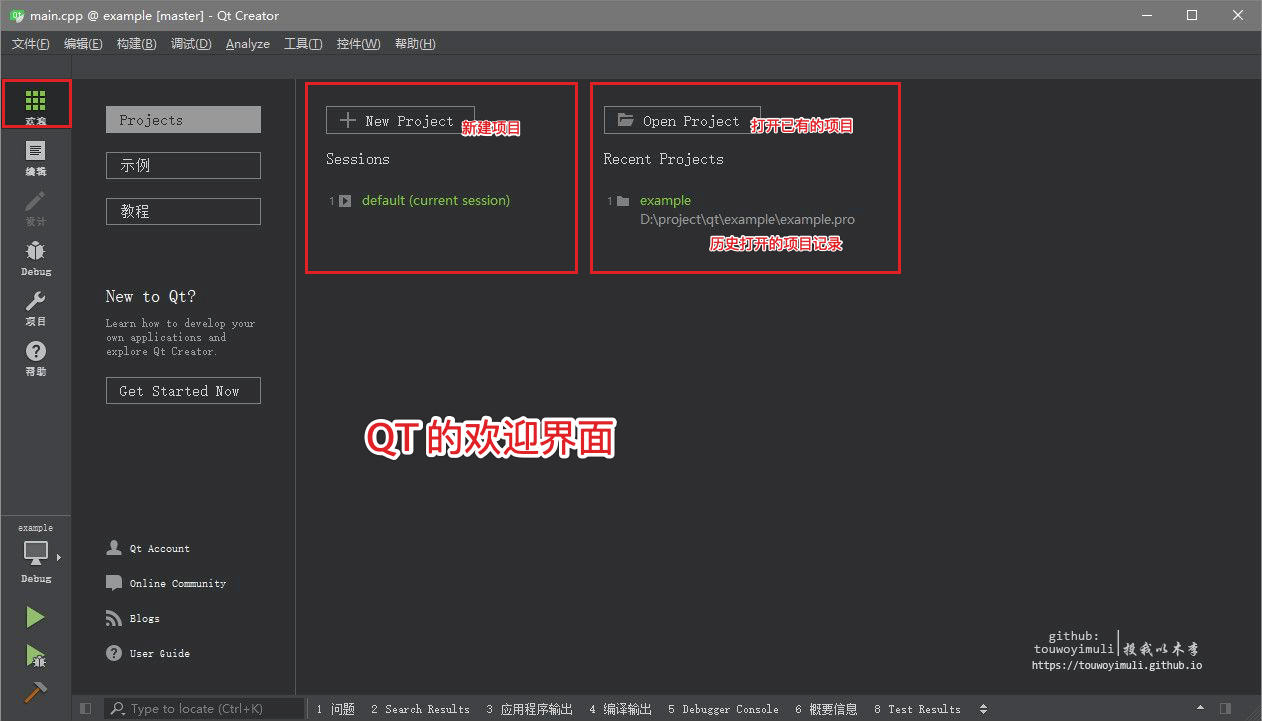
编辑界面:
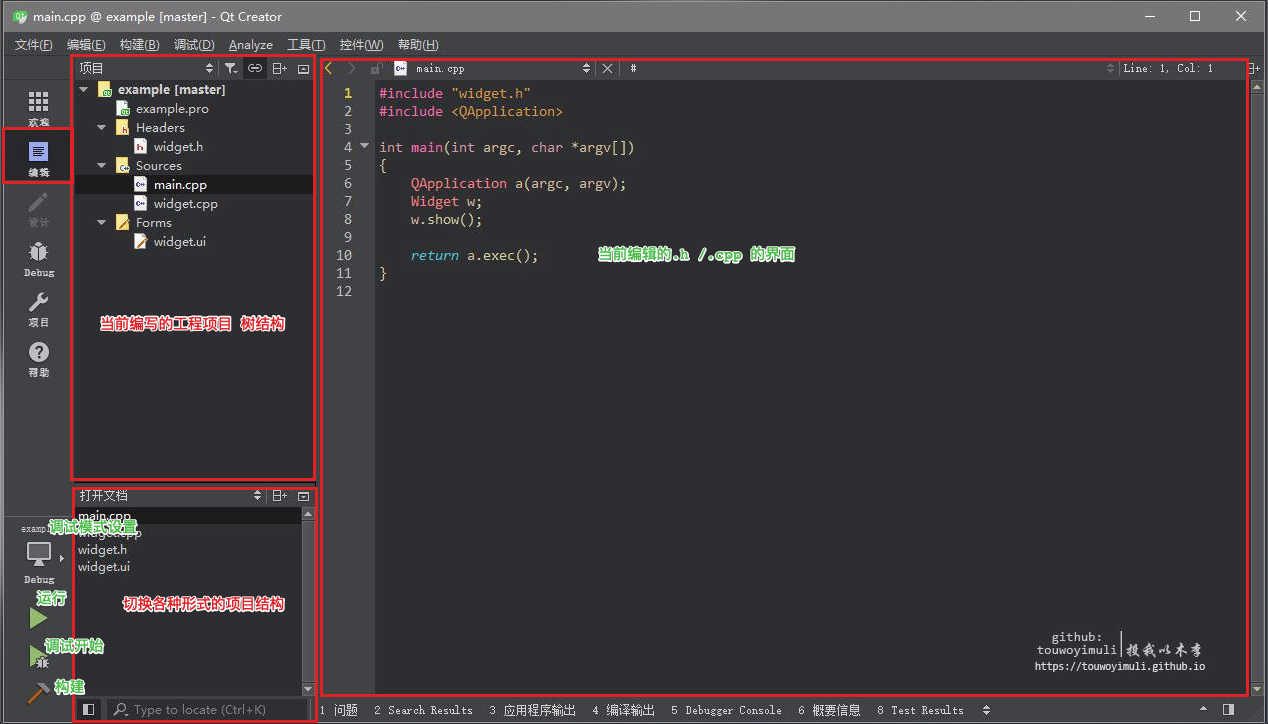
设计界面:
使用 UI 的设计师,拖曳界面时候生成一个简单的界面,及其方便;
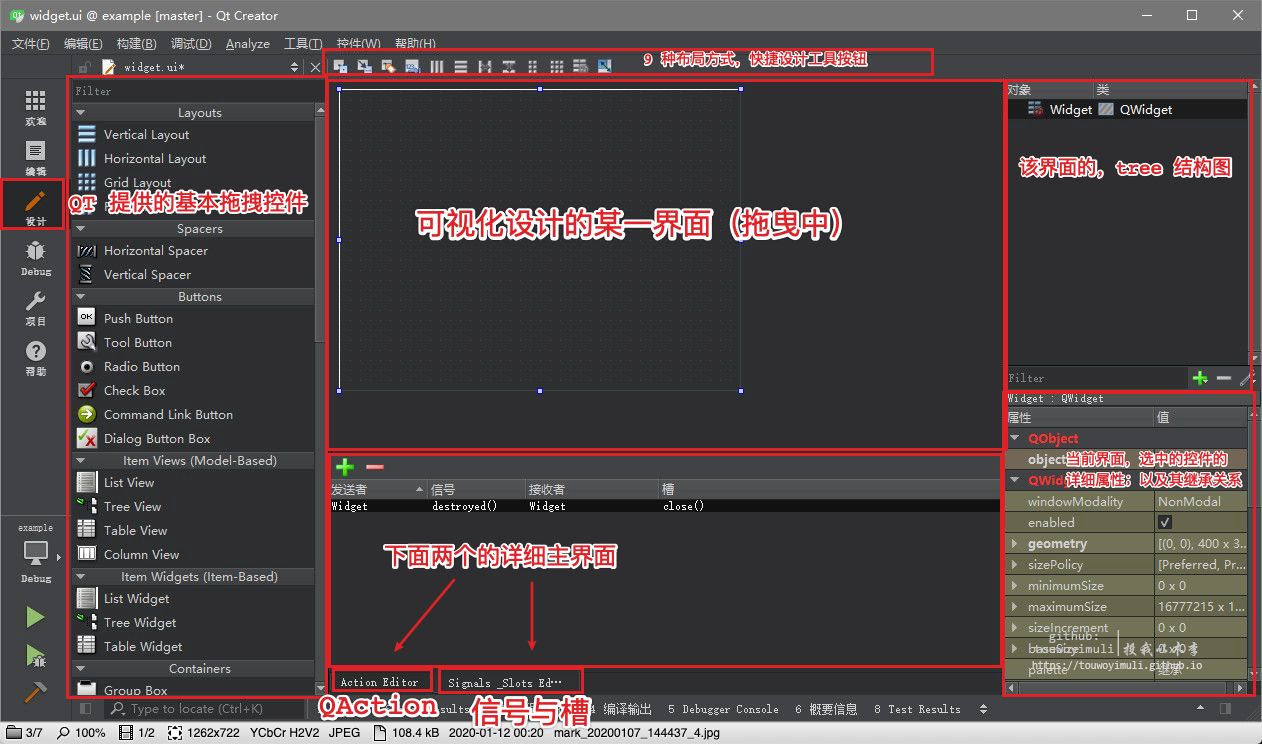
项目构建界面:
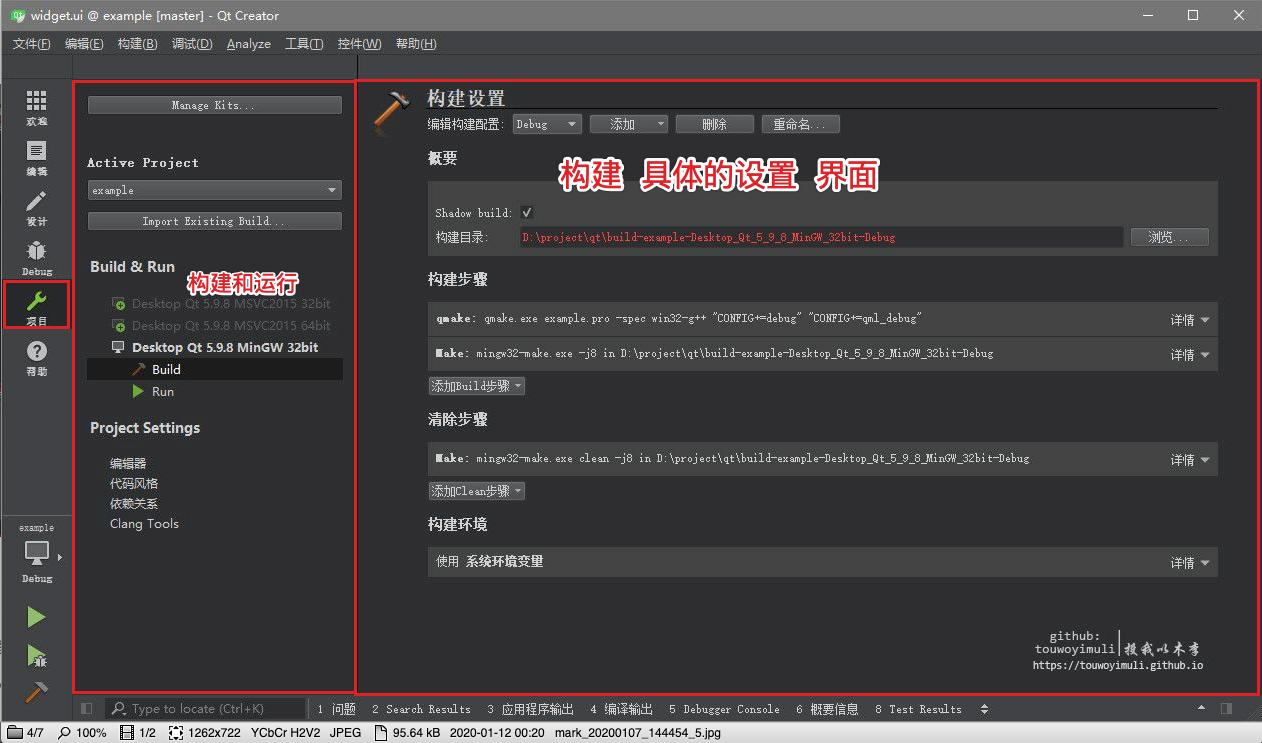
帮助界面:
或者在光标移动到函数或者类名的单词中间,然后按下 F1 也会出现该结果的小的弹窗
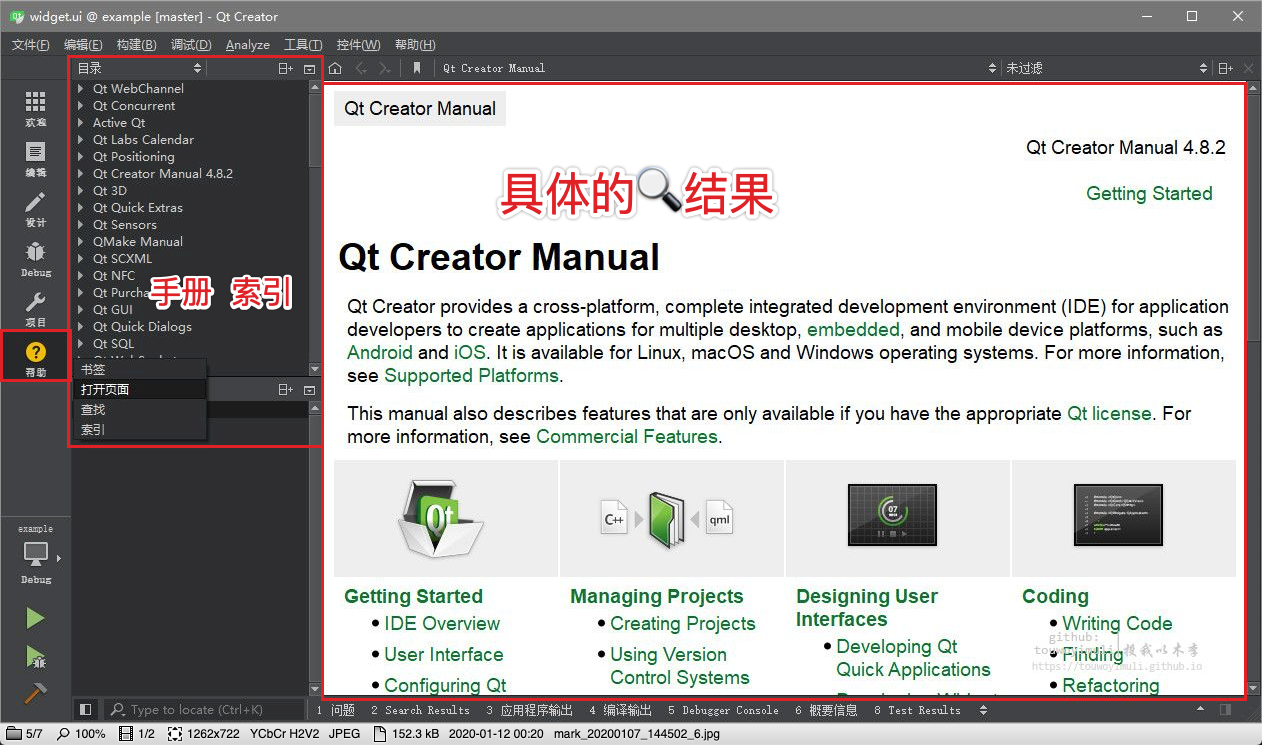
Qt助手:
Qt 助手 == Qt 离线文档 == 上图在 QtCreator 中的小窗口的独立窗口
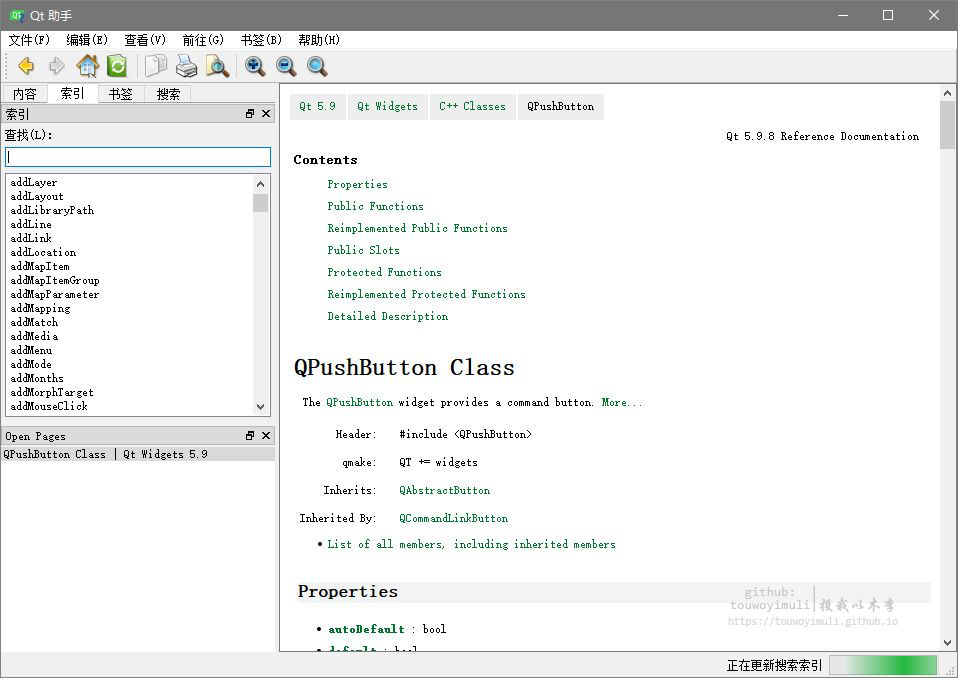
Linux版本:
所有界面,都基本和 Windows一毛一样。
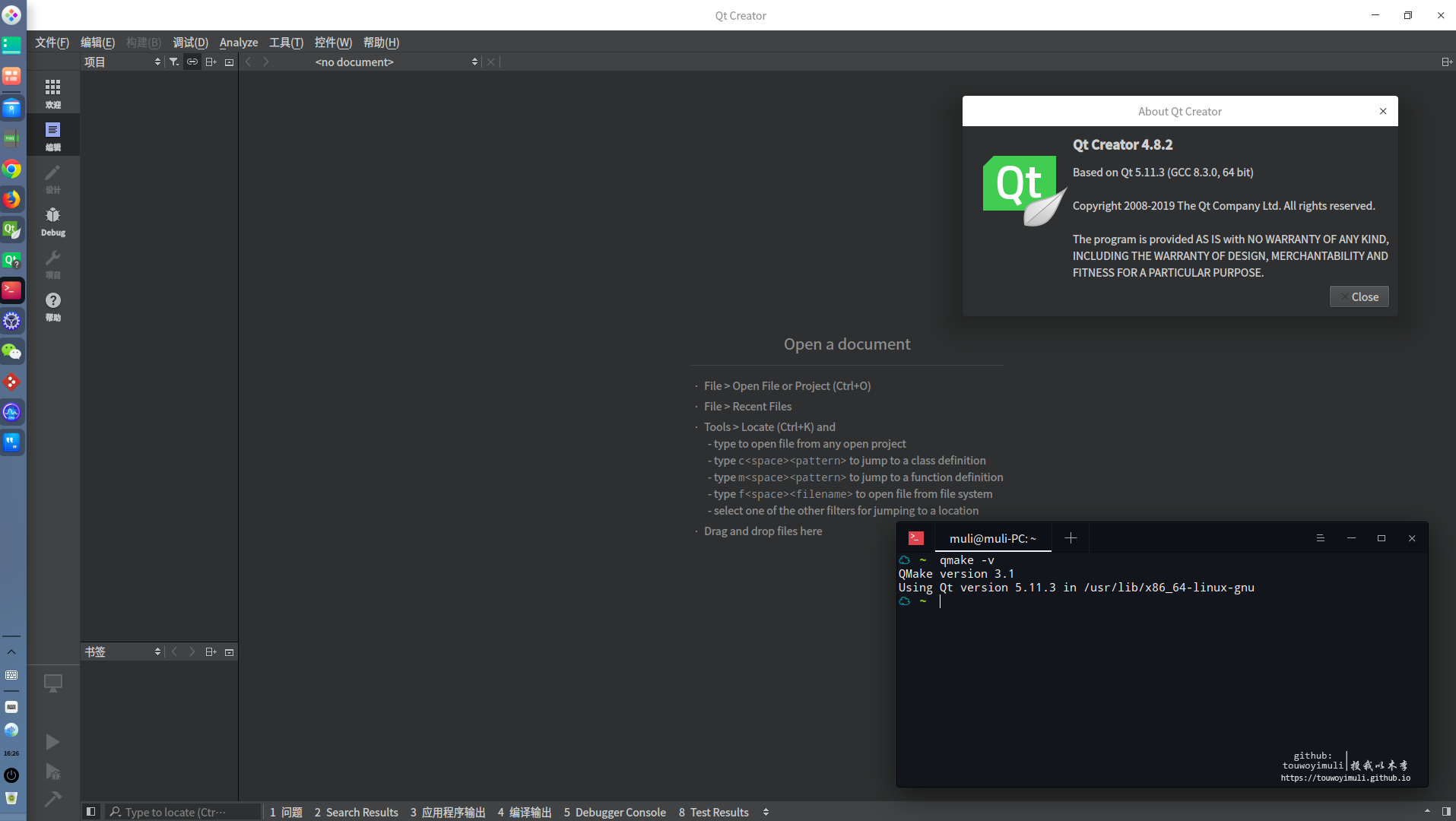
MacOS 版本:
工具栏在顶部(激活状态下):
其主要界面和 Win一样,但是其工具栏在最顶部,只有当前窗口处于激活状态,其工具栏才会显示出来。
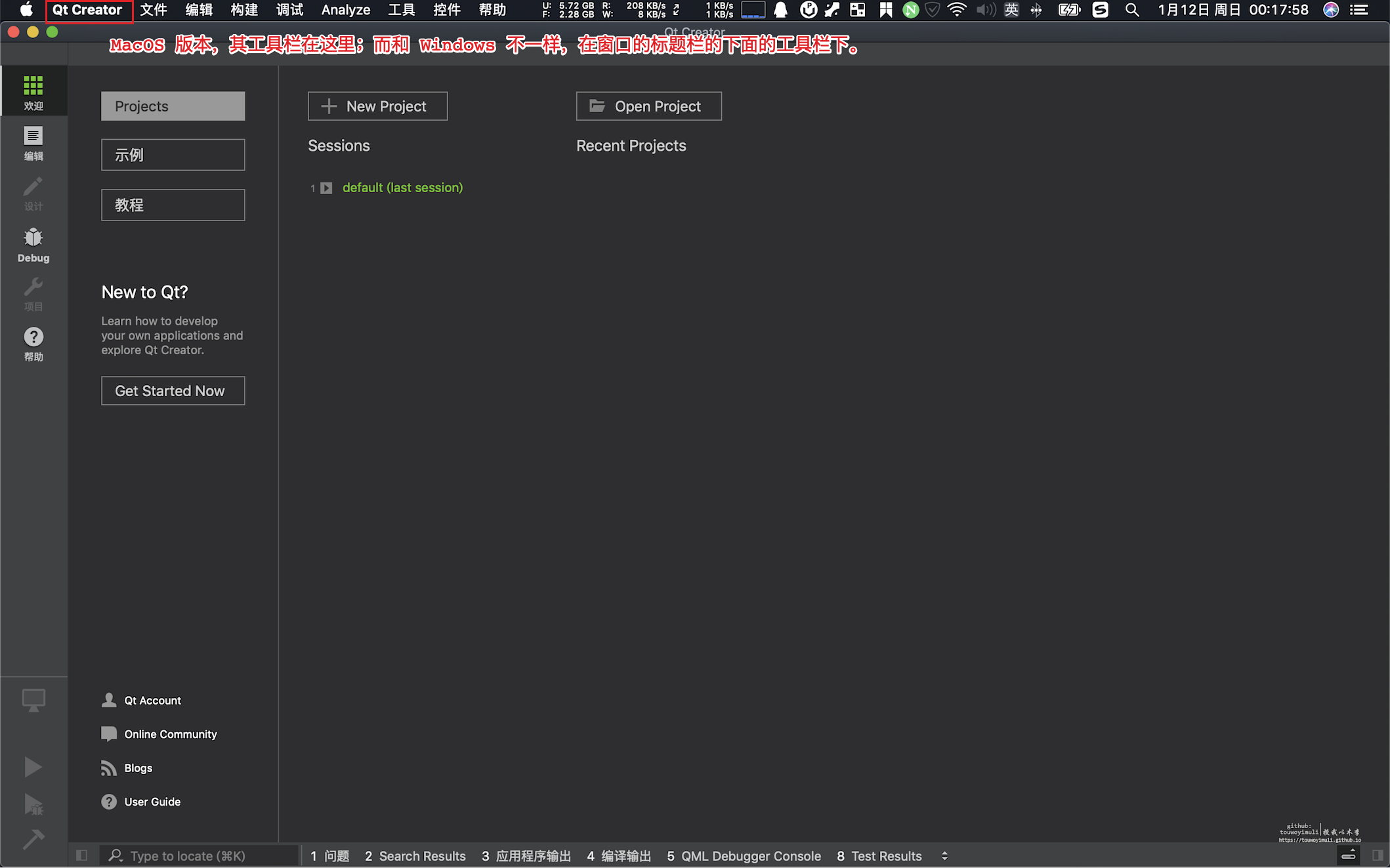
如何运行多个 QtCrator?
另外一个就是,这个 QtCreator 刚安装完成,既不会又快捷方式在桌面,也不会有任何图标在启动台里面。
需要自己手动查找它出来,然后将其固定在 Dock(桌面最下方的任务栏)上面
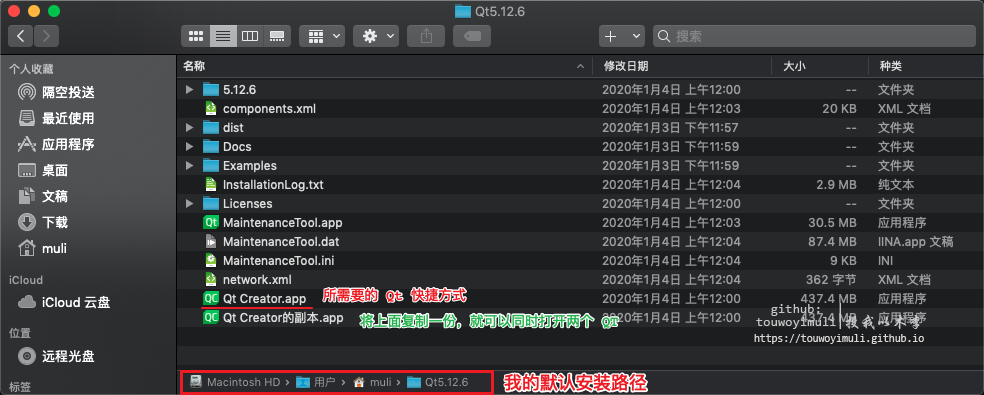
如何显示快捷方式?
其中我的路径如下:
/Users/muli/Qt5.12.6/Qt Creator.appQt Creator.app:(复制几份,就可以打开几个 QT 的 IDE)
下面的都在此路径下:
/Users/muli/Qt5.12.6/5.12.6/clang_64/binAssistant.app
Designer.app
Linguist.app
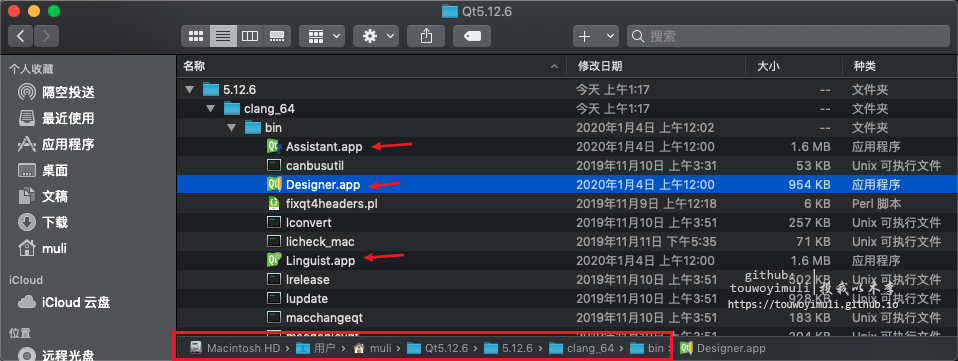
系统环境:
编程环境: MacOS 10.14.6 (18G103)
编程软件: Qt 5.12.6, Qt Creator 4.10.2
编程环境: win10 x64 专业版 1803
编程软件: Qt 5.9.8,Qt Creator 4.8.2 (Enterprise)
编程环境: uos 20 x64 专业版 Kernel: x86_64 Linux 4.19.0-5-amd64
编程软件: Qt 5.11.3,Qt Creator 4.8.2 (Enterprise)
归纳小结:
这里因为我会同时使用到windows,Linux,MacOS 三个系统;且使用各种不同的版本环境的 Qt 版本,如此的随心所欲(对了,就是那么巧,我的确是又三台电脑,且有分别各自安装一个系统),也大概是得益于目前的这份工作,以及公司所从事的 Linux系统的开发和开源和软件自由的;晚上在空闲之余,来写一写这些基础的文章,算是一个帮助新手们的入门。因此,无论是你是使用什么系统,使用的哪一个版本的Qt 进行开发,以及是否如何借助第三方工具,比如 VS,或 vscode + 插件的模式,来进行开发c++,都可以在我的这个系列的博客找到blog。最后,这大半夜的,写这篇文章,我是有点脚冷。天冷,脚冷,该钻进被窝了。


